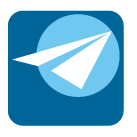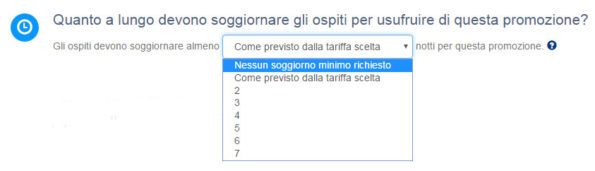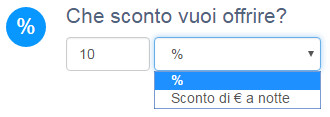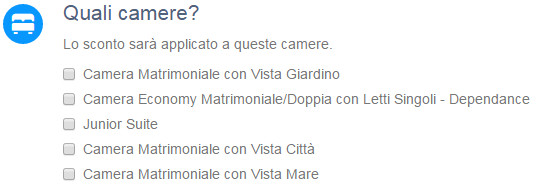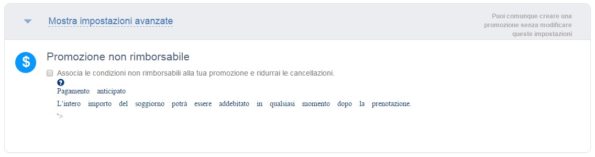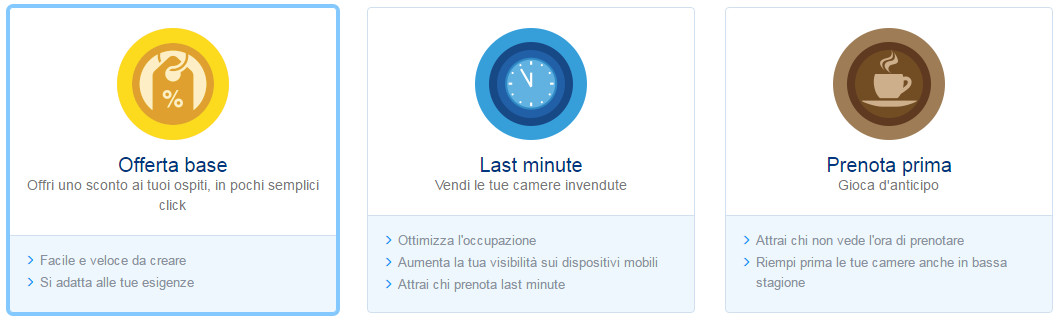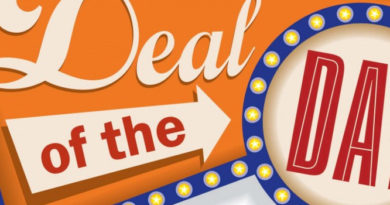Offerta prenota prima: incassa anche nei periodi di magra
Offerta prenota prima ci permette di incassare subito l’intero importo della prenotazione. Impariamo come sfruttare al meglio questa preziosa offerta di Booking.com
Di per sé l’offerta prenota prima non sembra molto allettante: ci permette di offrire uno sconto a chi prenota in anticipo la propria vacanza. Ma, con i dovuti accorgimenti, può rivelarsi un prezioso alleato che ci permette di incassare immediatamente l’intero importo della prenotazione e di rendere la stessa non rimborsabile in caso di modifiche e\o cancellazioni.
Vediamo come configurare l’offerta e come trarne i maggiori benefici possibili.
Come sempre, accediamo alla nostra area riservata nella extranet di Booking.com e clicchiamo sulla sezione “promozioni” e successivamente sul pulsante “aggiungi nuova“.
Ci viene chiesto di dare un nome alla nostra promozione. Assegniamo un nome qualunque alla promozione e procediamo al secondo punto.
Tra le promozioni disponibili scegliamo la “prenota prima: gioca d’anticipo – attrai chi non vede l’ora di prenotare, riempi prima le tue camere anche in bassa stagione”.
A questo punto entriamo nel vivo della configurazione dell’offerta. Come primo parametro ci viene chiesto di decidere quanti giorni prima deve prenotare il cliente per accedere all’offerta speciale.
Con quanto anticipo può essere prenotata questa promozione?
Nel caso in esempio rendendo visibile l’offerta, come suggerito da Booking.com, a coloro che prenotano almeno 30 giorni prima della data di arrivo.
es. Oggi è il 24 Settembre, l’offerta è visibile per prenotazioni con check-in dal 24 Ottobre in poi.
Quanto a lungo devono soggiornare gli ospiti per usufruire di questa promozione?
In questa sezione possiamo impostare un soggiorno minimo richiesto per usufruire dell’offerta oppure lasciare le condizioni della tariffa che andremo ad impostare nella sezione successiva. Questa funzione può essere utile per incentivare i soggiorni lunghi anche se esistono altre offerte apposite, come “notti gratis” che tratteremo in un altro articolo.
Che sconto vuoi offrire?
E’ il momento di impostare lo sconto previsto dall’offerta prenota prima. Le scelte disponibili sono due: sconto in percentuale oppure sconto in euro.
Nella prima casella possiamo impostare il valore che vogliamo attribuire allo sconto. Ad esempio, scegliendo “%” nel menu a tendina, nella prima casella possiamo impostare il valore dello sconto. Impostando 10, applicheremo uno sconto del 10%. Se, invece, nel menu a tendina abbiamo scelto “sconto di € a notte”, inserendo nella prima casella il numero dieci, verranno detratti € 10,00 dalla tariffa.
Quali tariffe?
Può capitare di avere una sola tariffa disponibile oppure più di una. Alcuni esempi di tariffe sono la “Advance booking rate” oppure la “Special 3 nights stay rate”. Il mio consiglio è quello di selezionare sempre la sola tariffa standard in modo da non creare confusione tra gli sconti. In uno step successivo potremo impostare la cancellation policy adatta all’offerta prenota prima.
Quali camere?
Sulla falsa riga della domanda precedente, in questo passaggio è possibile scegliere di applicare l’offerta prenota prima esclusivamente a determinate tipologie di camere. Ad esempio potremmo decidere di applicare lo sconto esclusivamente alla tipologia meno richiesta in modo da incentivarne l’acquisto.
Quando è possibile soggiornare utilizzando la tariffa scontata?
Grazie al calendario possiamo facilmente scegliere le date nelle quali vogliamo rendere valida l’offerta prenota prima. Ad esempio, se vogliamo impostare uno sconto del 30% per coloro che soggiorneranno il 27 Ottobre, basta cliccare sul giorno 27 Ottobre. La casella corrispondente al giorno sul calendario si colorerà di blu ad indicare che il giorno è stato correttamente selezionato.
Volendo possiamo selezionare più giorni cliccando sul giorno nel quale parte lo sconto e, successivamente, sul giorno in cui finirà l’offerta. Per deselezionare un giorno possiamo cliccare su di esso tenendo premuto il tasto CTRL.
Sotto al calendario troviamo una comoda check-box che ci permette di selezionare determinati giorni della settimana. Questa funzione è molto utile nel caso in cui volessimo applicare l’offerta ad un mese intero tranne il week-end. Invece di deselezionare tutti i fine settimana dal calendario con il tasto CTRL, possiamo deselezionare i giorni desiderati, ad esempio il venerdì ed il sabato. In questo modo lo sconto non verrà applicato in quei giorni.
Promozione non rimborsabile
Nel caso dell’offerta prenota prima credo sia utile legare lo sconto ad alcune restrizioni. Ad esempio possiamo offrire il 30% di sconto legando una cancellation policy “particolare” che preveda il prepagamento totale dell’importo della prenotazione e che in caso di modifica e\o cancellazione esso non sia rimborsabile.
Questa restrizione, per quanto possa sembra rigida è, a mio avviso, indispensabile anche al fine di evitare di vendere molte camere in anticipo ad una tariffa scontata e poi essere sommersi dalle cancellazioni. In tal caso verrebbe meno l’utilità dell’offerta che è tesa sì ad offrire condizioni vantaggiose ai clienti, ma non dimentichiamo mai il famoso motto “do ut des – io do affinché tu dia“.
Abbiamo impostato tutti i parametri della nostra promozione. Non ci resta che attivarla e renderla visibile su Booking.com, ma, prima, dobbiamo cliccare sul pulsante “rivedi la tua promozione” dove ci viene presentato un sunto dell’offerta.
Dopo aver controllato, con attenzione, che la promozione sia effettivamente quella che abbiamo intenzione di applicare, possiamo cliccare sul pulsante “attiva la promozione” ed attendere le conferme di prenotazione.
Il prossimo articolo sarà dedicato alla configurazione dell’offerta del giorno. Per essere informato appena viene pubblicato, se non l’hai ancora fatto, iscriviti alla newsletter di Web e Turismo.
[knews_form]